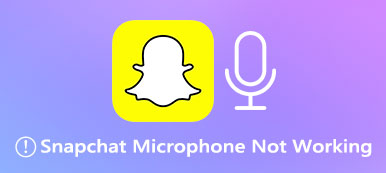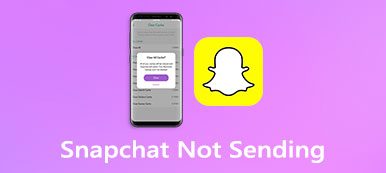Met Facebook kun je iemand blokkeren om te voorkomen dat je zijn berichten ziet. Om verschillende redenen heb je mogelijk iemand op Facebook geblokkeerd. Je kunt mensen op Facebook zeker gemakkelijk deblokkeren als je zo'n behoefte hebt. Vraag is, hoe deblokkeer je iemand op Facebook?
In dit bericht wordt beschreven hoe u een Facebook-gebruiker uit uw lijst met geblokkeerde personen op een iPhone en Android-telefoon kunt verwijderen. Wanneer je besluit iemand te deblokkeren en hem opnieuw toe te voegen aan je vriendenlijst op Facebook, kun je de onderstaande gids volgen om dat gemakkelijk te doen.

- Deel 1. Deblokkeer iemand op Facebook op iPhone
- Deel 2. Deblokkeer mensen op Facebook op Android-telefoon
- Deel 3. Deblokkeer iemand op Facebook-website
- Deel 4. Hoe Facebook-gegevens over te zetten en te herstellen
- Deel 5. Veelgestelde vragen over hoe deblokkeer je iemand op Facebook
Deel 1. Hoe iemand op Facebook op een iPhone te deblokkeren
Dit deel helpt je om je Facebook-blokkeringslijst te controleren en iemand op een iPhone te deblokkeren.
Stap 1 Open op je iPhone de Facebook-app en tik op de menuknop (waarin drie gestapelde horizontale lijnen worden weergegeven) in de rechteronderhoek. Scroll naar beneden om de Instellingen optie onder de Instellingen en privacy.
Stap 2 Zoek in de hoofdinstellingeninterface de Het blokkeren van optie en tik erop. In de nieuwe Blocking-interface kun je een lijst zien van je geblokkeerde mensen. Zoek de gebruiker die u uit deze lijst wilt verwijderen en tik op de gerelateerde deblokkeren knop. Hier moet je op de tikken deblokkeren nogmaals op de knop om uw bewerking te bevestigen.
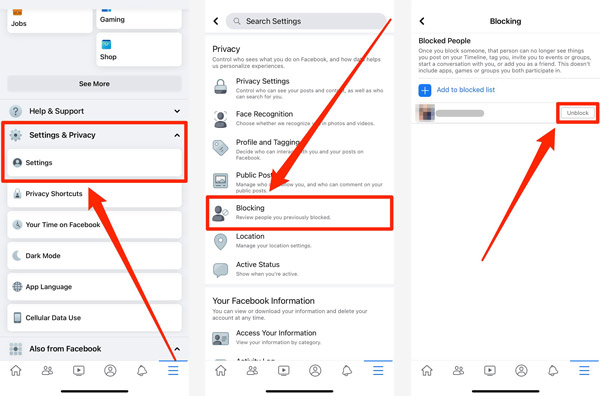
Door dit te doen, kunt u eenvoudig iemand op Facebook deblokkeren op uw iPhone of iPad. Zoals je kunt zien, mag je ook mensen op Facebook blokkeren door op de te tikken Toevoegen aan geblokkeerde lijst. Houd er rekening mee dat als je iemand op Facebook hebt gedeblokkeerd, je hem een paar dagen niet meer kunt blokkeren.
Deel 2. Hoe mensen deblokkeren op Facebook op een Android-telefoon
Als u als Android-gebruiker besluit iemand op Facebook te deblokkeren, kunt u de onderstaande stappen volgen.
Stap 1Open de Facebook-app op uw Android-telefoon. Zoek in de rechterbovenhoek de menuknop met drie regels en tik erop.
Stap 2Tik op Instellingen en privacy en kies vervolgens de Instellingen optie. Nu kunt u naar beneden scrollen om de . te selecteren Het blokkeren van optie. Nadat u erop hebt getikt, ziet u daar een lijst met uw geblokkeerde gebruikers.
Stap 3 Zoek de persoon die je wilt deblokkeren op Facebook en tik vervolgens op de deblokkeren knop. Daarna moet u nogmaals op Deblokkeren tikken om het deblokkeren te bevestigen. Klik hier om te krijgen hoe Facebook-contacten te verwijderen.
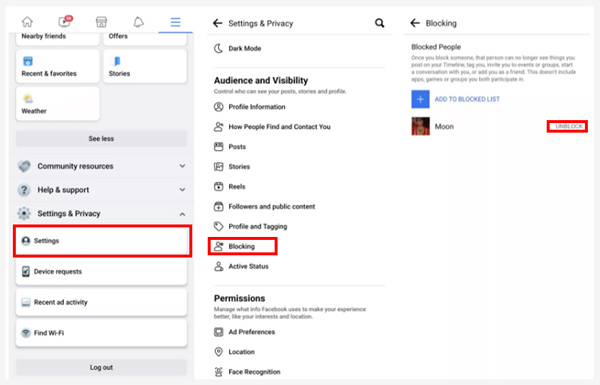
Deel 3. Hoe deblokkeer je iemand op de Facebook-website?
Als je Facebook vaak op een pc of Mac gebruikt en iemand van je geblokkeerde lijst wilt verwijderen, kun je naar de officiële Facebook-website gaan en daar mensen deblokkeren.
Stap 1 Ga naar de Facebook-site en log in op uw account. Zoek rechtsboven in het Facebook-venster de knop met de pijl naar beneden en klik erop. Klik in het vervolgkeuzemenu op de Instellingen en privacy tabblad en kies vervolgens het Instellingen optie.
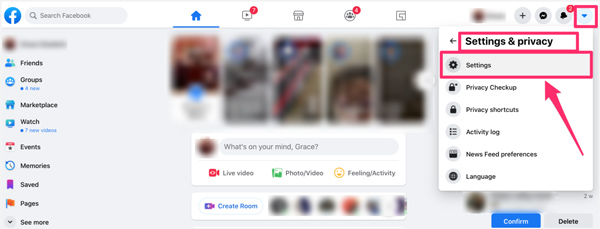
Stap 2 Klik op de Het blokkeren van in het linkerdeelvenster om alle geblokkeerde gebruikers op uw Facebook weer te geven. Onder de blokkeer gebruikers tabblad, zoek de persoon die u wilt deblokkeren en klik vervolgens op deblokkeren.
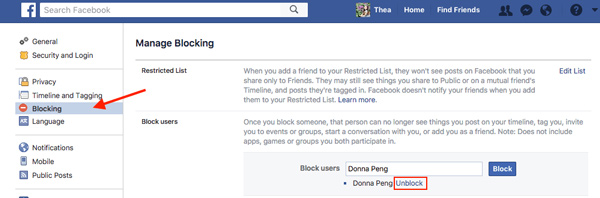
Deel 4. Facebook-gegevens overzetten, back-uppen en herstellen
Als u een back-up van uw Facebook-gegevens van een iPhone naar uw computer wilt maken of verwijderde Facebook-berichten wilt herstellen, kunt u vertrouwen op de iPhone Data Recovery. Het ondersteunt in hoge mate alle veelgebruikte iOS-gegevens op uw iPhone en iPad.

4,000,000 + downloads
Herstel verwijderde Facebook-berichten op iPhone en iPad.
Maak een back-up van alle soorten iOS-bestanden, inclusief Facebook-app-gegevens op pc/Mac.
Herstel verwijderde iOS-gegevens van iOS-apparaat, iCloud-back-up of iTunes-back-up.
Bekijk een voorbeeld van verwijderde Facebook-berichten op de iPhone en herstel ze vervolgens selectief.
Stap 1 Installeer en voer deze back-up- en herstelsoftware van Facebook voor gegevens op uw computer gratis uit. Wanneer u waardevolle Facebook-berichten moet redden, moet u de iPhone Data Recovery hulpmiddel. U kunt ook de iOS-gegevensback-up en -herstel om uw Facebook-gegevens over te zetten naar een computer.

Stap 2 Het biedt 3 opties voor gegevensherstel, Herstellen van iOS-apparaat, Herstellen van iTunes-back-upbestand en Herstellen van iCloud-back-upbestand. U kunt de geschikte selecteren op basis van uw behoefte.

Stap 3 Als u een back-up moet maken van enkele belangrijke bestanden op uw iPhone, kunt u naar de iOS-gegevensback-up en -herstel. Vervolgens krijgt u 2 opties aangeboden om uw iPhone-gegevens naar een computer te kopiëren of iOS-bestanden van uw computer naar iPhone te herstellen. En u kunt deze software gebruiken om: verwijderde Facebook-berichten herstellen.

Deel 5. Veelgestelde vragen over hoe deblokkeer je iemand op Facebook
Vraag 1. Wat gebeurde er als ik iemand op Facebook blokkeer?
Nadat je iemand op Facebook hebt geblokkeerd, zie je zijn berichten niet meer. Bovendien kan uw geblokkeerde gebruiker niets zien van wat u op Facebook plaatst. Ze kunnen je ook geen berichten sturen, je taggen in welke vorm van inhoud dan ook, of je uitnodigen voor evenementen of groepen.
Vraag 2. Hoe deblokkeer je berichten van iemand op Facebook?
Ga naar de Blokkeer instellingen van je Facebook Messenger. Klik in het gedeelte Berichten blokkeren op de knop Deblokkeren naast de naam van de gebruiker waarvan je de blokkering van zijn of haar berichten wilt opheffen.
Vraag 3. Hoe kan ik de advertenties op mijn Facebook-account blokkeren of verbergen?
Ga naar de instellingen van je Facebook en kies de sectie in Instellingen gemarkeerd met Advertenties. Klik op Advertentie-instellingen onder Advertentievoorkeuren. Nu kunt u op Advertenties verbergen klikken en de opties gebruiken om de advertenties op uw Facebook-account te verbergen.
Conclusie
Dit bericht heeft het voornamelijk over hoe mensen op Facebook te deblokkeren. Of je Facebook nu gebruikt op een iOS/Android-apparaat of een pc/Mac, je kunt een verwante handleiding vinden om iemand uit de lijst met geblokkeerde gebruikers te verwijderen.